*यह पोस्ट का हिस्सा है आईफोन लाइफटिप ऑफ़ द डे न्यूज़लेटर। साइन अप करें. *
Apple मैप्स पसंदीदा आपको हर बार जब आप वहां नेविगेट करना चाहते हैं तो अपने घर के पते में टाइपिंग छोड़ने की अनुमति देते हैं। इसके बजाय, आप अपने अक्सर उपयोग किए जाने वाले स्थानों को सहेज सकते हैं, जिसमें कार्य, घर, और कोई अन्य स्थान जो आप चाहते हैं, को खोलकर सहेज सकते हैं एमएपीएस, अपने पसंदीदा स्थान का पता खोजना, खोज परिणाम सूची में उस पर टैप करना, और फिर टैप करने के लिए नीचे तक स्क्रॉल करना पसंदीदा में जोड़े. हर बार जब आप मानचित्र खोलते हैं तो आपकी पसंदीदा सूची दिखाई देगी, और उनमें से किसी एक पर नेविगेट करना केवल एक टैप दूर है। अपने ऐप्पल मैप्स में पसंदीदा कैसे जोड़ें और आपके पसंदीदा आपकी लगातार यात्राओं की योजना बनाने में कैसे मदद कर सकते हैं, इस बारे में अधिक जानने के लिए पढ़ें।
ऐप्पल मैप्स में पसंदीदा कैसे जोड़ें
-
खोलना एमएपीएस और टैप जोड़ें पसंदीदा के तहत।
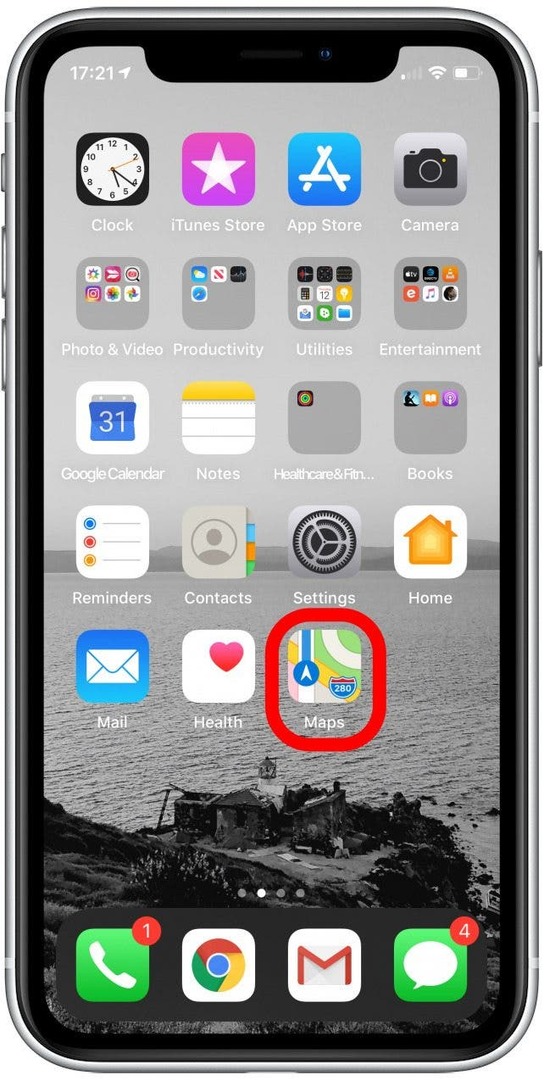

सर्च बार में एड्रेस टाइप करें। या लैंडमार्क के मामले में, आप नाम से खोज सकते हैं। मैं एक उदाहरण के रूप में स्टैच्यू ऑफ लिबर्टी का उपयोग करूंगा।
परिणाम सूची में आप जो परिणाम चाहते हैं उस पर टैप करें।
-
नल किया हुआ.
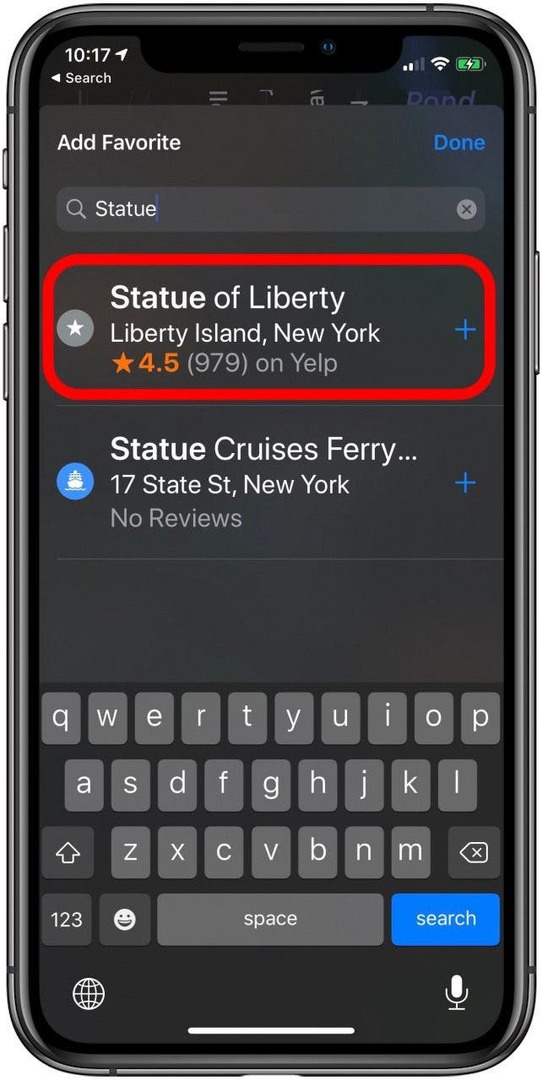
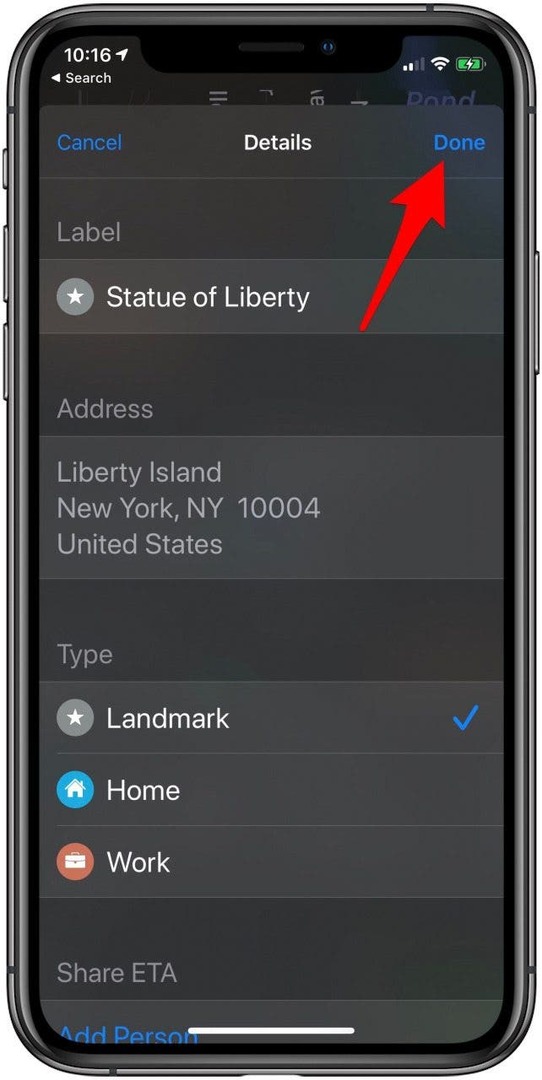
अपने पसंदीदा स्थानों तक पहुंचना
-
भविष्य में अपने पसंदीदा तक पहुँचने के लिए, खोलें एमएपीएस, और खोज कार्ड के पसंदीदा अनुभाग में बाएँ या दाएँ स्वाइप करें।
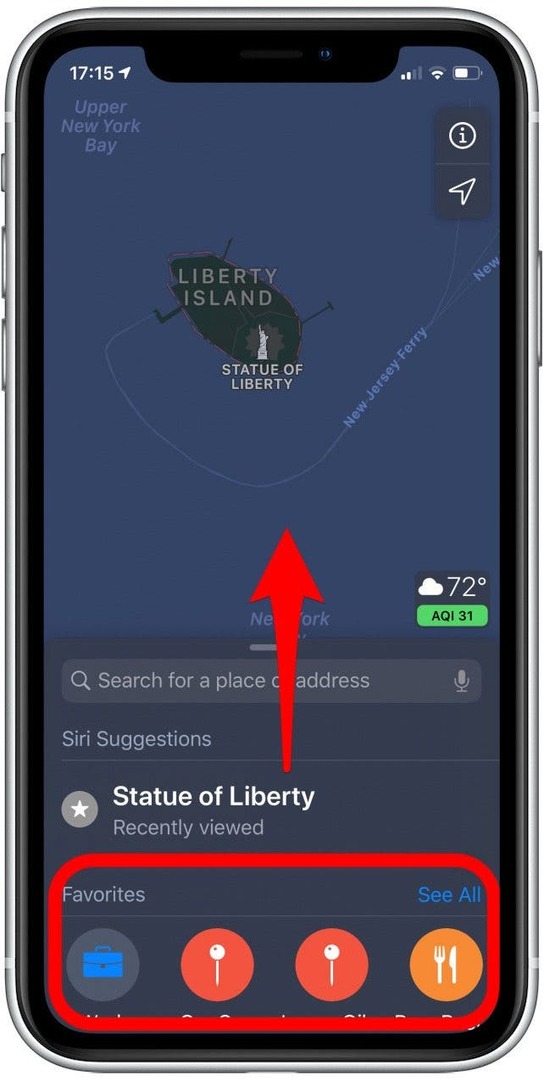
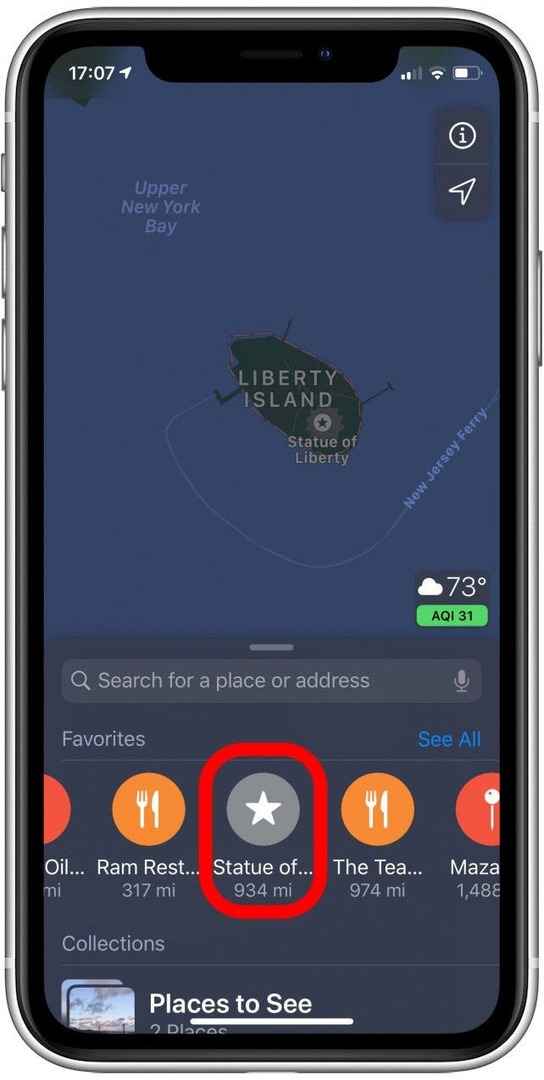
तुरंत एक मार्ग खोजने के लिए पसंदीदा पर टैप करें।
पसंदीदा से स्थान हटाना
- आप टैप करके अपनी पसंदीदा सूची से आइटम हटा सकते हैं सभी देखें पर पसंदीदा बार खोज कार्ड में।
- उस स्थान को बाईं ओर स्वाइप करें जिसे आप हटाना चाहते हैं और फिर टैप करें हटाना.
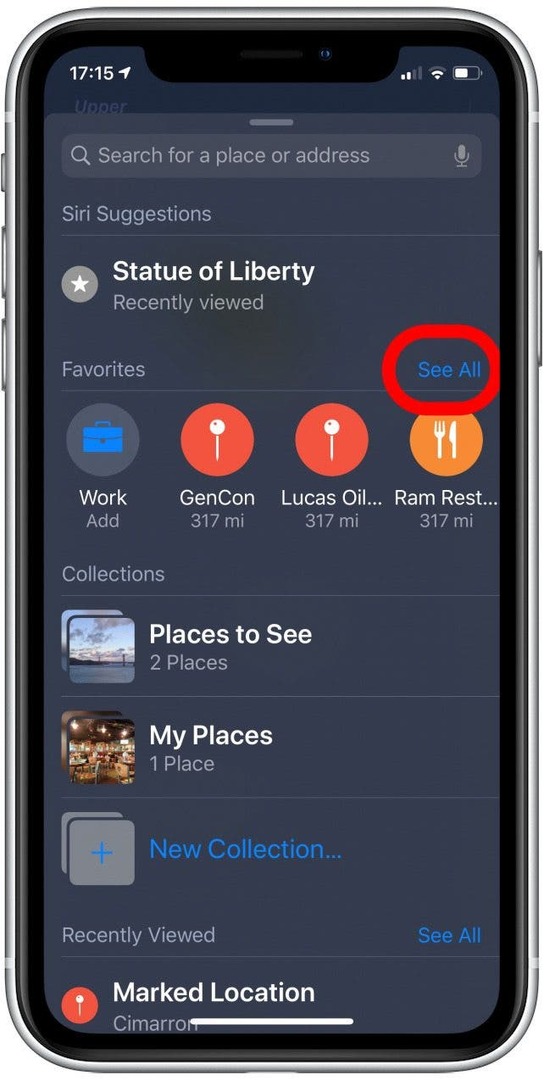
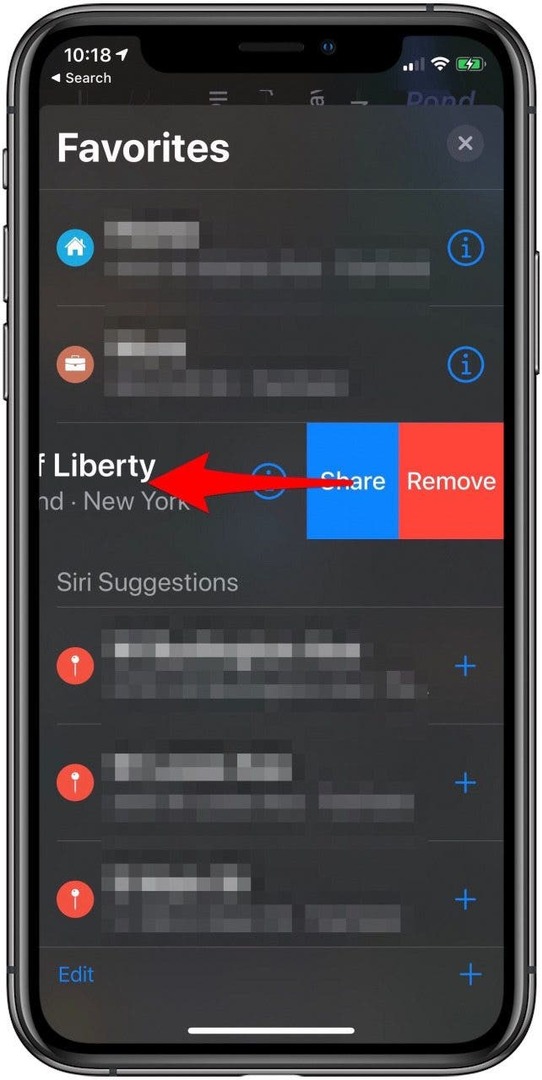
अब आप सब जानते हैं कि Apple मैप्स में अपनी पसंदीदा सूची में स्थानों को कैसे जोड़ा जाए, इसके बारे में जानना है। अपनी अगली सड़क यात्रा पर इन रणनीतियों का उपयोग करें और आप सुनिश्चित होंगे कि आप उन स्थानों के साथ सही व्यवहार करेंगे जिन्हें आप पसंद करते हैं।
ध्यान दें कि iOS 13 के रूप में, Apple मैप्स में भी विशेषताएं हैं संग्रह, जो आपको संबंधित सूचियों में स्थानों को सहेजने की अनुमति देता है और बकेट लिस्ट बनाने या अपनी अगली छुट्टी की योजना बनाने के लिए आदर्श बनाता है। बस किसी स्थान पर टैप करें, टैप करें इसमें जोड़ें इसके स्थान कार्ड के केंद्र में, और फिर एक संग्रह चुनें या एक नया बनाएं।